L' Automatic Heartline Generator est un outil pour Nolimits, il a été programmé par Kay Großweischede alias Buster.
Son principe est de "heartliner" un track, c'est à dire de modifier son banking selon sa ligne-de-coeur. Le but est de rendre celui-ci plus fluide et réduire les G latéraux.
Pour ceux qui ne l'ont pas: télécharger l'AHG 1.6
Préparation:
- Prendre un MORCEAU de track et pas le track entier. Par exemple, un élément ou une potion de track (ex: du lift au premier frein de block).
- Ce morceau de track doit être OUVERT (impératif), c'est à dire que ça ne doit pas former une boucle (click droit > disconnect).
- Notez les vitesses à l'entrée et à la sortie de l'élément: vous devrez convertir ces vitesse en m/s sachant que 1 m/s = 3.6 km/h.
- Evitez qu'il y ait autre chose que le track dans votre... track (ex: supports, 3D, terrain en relief...) et pensez à le "surélever" au dessus du sol car l'AHG va bouger tout votre track de quelques mètres et il est important qu'il ne touche pas le sol.
Votre track est-il prêt à passer à la moulinette? Pas tout à fait... il faut lui assigner des couleurs qui "coderont" les actions que doit effectuer l'AHG sur telle ou telle portion de track. Accrochez-vous, on passe aux choses sérieuses !
Dites-vous cela: l'AHG est très con. En effet, son mot d'odre est: réduire au maximum les G latéraux et toujours faire le nécessaire pour que les G verticaux restent dans les positifs.
En 1 mot: l'airtime, il aime pas ça.
On peut contrer ce problème en assignant toutes les portions où les G virent dans le négatif une couleur noire. Pour cela, sélectionner ces portions, faites "G", puis "individual colors" et mettez les 3 cases dans un noir pur (code RVB: 0-0-0).
Pourquoi noir? Parce que cette couleur force l'AHG à ne pas modifier le banking de la portion qui est en cette couleur. Donc mettez en noir: les portions telles que les brakes, lift, station, transport, lignes droites, camelbacks droits, zones de G négatifs ET les inversions.
ATTENTION: L'AHG déteste les "rel roll" et PEUT complètement ruiner votre élément si vous avez utilisé cette option. Mais testez tout de même, cela donne parfois de bons résulats avec la couleur noire.
Pour que l'AHG modifie votre banking afin de stabiliser les G négatifs au plus proche de 0, il existe 2 autres couleurs:
- Le vert pur (code RVB:0,255,0): En assignant cette couleur à une portion de track, l'AHG va modifier son banking en fonction de la vitesse d'entrée et de sortie que vous avez indiquée. En effet il va estimer la vitesse du train quand il passera sur cette portion et régler son banking afin que les G latéraux soient les plus bas.
- Le rouge pur (code RVB:255,0,0): En assignant cette couleur à une portion de track, l'AHG va modifier son banking en trouvant un juste milieu entre le banking initial (celui de votre track) et celui qu'il a calculé comme étant le meilleur selon V in et V out (cf couleur rouge). En fait c'est un mix entre le noir et le vert.
Vous pouvez maintenant lancer cet outil infernal qu'est l'AHG !
Description des paramètres
Segments: Il s'agit du nombre de segments qu'aura votre track au final. Chaque segment aura la même longueur.
CONSEIL: N'en prenez pas trop au début, puis après votre track passé à l'AHG, repassez-le encore une fois avec + de segments et une heartline à 0, cela rendra le tout encore + fluide.
Testez à tatons: essayez avec 50, pas bon? réessayez avec 30 ou 80... etc.
Heartline: La hauteur de la heartline, indiquez simplement la valeur qui correspond à votre type de coaster (voir le tableau en haut à droite de la fenêtre AHG).
V in: Vitesse d'entrée de votre élément, en m/s.
V out: Vitesse de sortie de votre élément, en m/s.
Precision: Régule la précision du calcul de heartline: mettez 6.
Filter: C'est, disons, le degré de fidélité de votre track initial qu'aura le résultat final. Un accoup créera une heartline horrible si la valeur du filtre est basse, une valeur plus haute tentera de le fluidifier. Perso je le met de 70 à 100, cela dépend de l'élément, si vous ne savez pas quoi mettre, mettez 80.
HOP ! C'est parti, chargez votre track: "Load Track" et appuyez sur "Heartline it !". A ce moment peut survenir une erreur "Something went wrong. The train probably valleyed...", cette erreur peut être due à plusieurs choses:
- Le track généré est soit trop long, soit le point culminant est trop haut par rapport à la vitesse d'entrée indiquée, et le logiciel croit que le train ne le passera pas. Essayez de mettre une portion plus courte.
- Les vitesses indiquées sont trop basses.
note: si la couleur choisie est le noir, augmentez les V in et V out à 30 pour passer outre cette erreur car les vitesses n'ont pas d'importance dans ce cas de figure.
Si ça passe, enregistrez le track en appuyant sur "save track", le logiciel l'enregistre en mettant _AHG à la suite du nom, laissez-le toujours faire, il ne faut pas risquer de perdre son track initial.
Voilà. Bonne chance !
Son principe est de "heartliner" un track, c'est à dire de modifier son banking selon sa ligne-de-coeur. Le but est de rendre celui-ci plus fluide et réduire les G latéraux.
Pour ceux qui ne l'ont pas: télécharger l'AHG 1.6
Préparation:
- Prendre un MORCEAU de track et pas le track entier. Par exemple, un élément ou une potion de track (ex: du lift au premier frein de block).
- Ce morceau de track doit être OUVERT (impératif), c'est à dire que ça ne doit pas former une boucle (click droit > disconnect).
- Notez les vitesses à l'entrée et à la sortie de l'élément: vous devrez convertir ces vitesse en m/s sachant que 1 m/s = 3.6 km/h.
- Evitez qu'il y ait autre chose que le track dans votre... track (ex: supports, 3D, terrain en relief...) et pensez à le "surélever" au dessus du sol car l'AHG va bouger tout votre track de quelques mètres et il est important qu'il ne touche pas le sol.
Votre track est-il prêt à passer à la moulinette? Pas tout à fait... il faut lui assigner des couleurs qui "coderont" les actions que doit effectuer l'AHG sur telle ou telle portion de track. Accrochez-vous, on passe aux choses sérieuses !
Dites-vous cela: l'AHG est très con. En effet, son mot d'odre est: réduire au maximum les G latéraux et toujours faire le nécessaire pour que les G verticaux restent dans les positifs.
En 1 mot: l'airtime, il aime pas ça.
On peut contrer ce problème en assignant toutes les portions où les G virent dans le négatif une couleur noire. Pour cela, sélectionner ces portions, faites "G", puis "individual colors" et mettez les 3 cases dans un noir pur (code RVB: 0-0-0).
Pourquoi noir? Parce que cette couleur force l'AHG à ne pas modifier le banking de la portion qui est en cette couleur. Donc mettez en noir: les portions telles que les brakes, lift, station, transport, lignes droites, camelbacks droits, zones de G négatifs ET les inversions.
ATTENTION: L'AHG déteste les "rel roll" et PEUT complètement ruiner votre élément si vous avez utilisé cette option. Mais testez tout de même, cela donne parfois de bons résulats avec la couleur noire.
Pour que l'AHG modifie votre banking afin de stabiliser les G négatifs au plus proche de 0, il existe 2 autres couleurs:
- Le vert pur (code RVB:0,255,0): En assignant cette couleur à une portion de track, l'AHG va modifier son banking en fonction de la vitesse d'entrée et de sortie que vous avez indiquée. En effet il va estimer la vitesse du train quand il passera sur cette portion et régler son banking afin que les G latéraux soient les plus bas.
- Le rouge pur (code RVB:255,0,0): En assignant cette couleur à une portion de track, l'AHG va modifier son banking en trouvant un juste milieu entre le banking initial (celui de votre track) et celui qu'il a calculé comme étant le meilleur selon V in et V out (cf couleur rouge). En fait c'est un mix entre le noir et le vert.
Vous pouvez maintenant lancer cet outil infernal qu'est l'AHG !
Description des paramètres
Segments: Il s'agit du nombre de segments qu'aura votre track au final. Chaque segment aura la même longueur.
CONSEIL: N'en prenez pas trop au début, puis après votre track passé à l'AHG, repassez-le encore une fois avec + de segments et une heartline à 0, cela rendra le tout encore + fluide.
Testez à tatons: essayez avec 50, pas bon? réessayez avec 30 ou 80... etc.
Heartline: La hauteur de la heartline, indiquez simplement la valeur qui correspond à votre type de coaster (voir le tableau en haut à droite de la fenêtre AHG).
V in: Vitesse d'entrée de votre élément, en m/s.
V out: Vitesse de sortie de votre élément, en m/s.
Precision: Régule la précision du calcul de heartline: mettez 6.
Filter: C'est, disons, le degré de fidélité de votre track initial qu'aura le résultat final. Un accoup créera une heartline horrible si la valeur du filtre est basse, une valeur plus haute tentera de le fluidifier. Perso je le met de 70 à 100, cela dépend de l'élément, si vous ne savez pas quoi mettre, mettez 80.
HOP ! C'est parti, chargez votre track: "Load Track" et appuyez sur "Heartline it !". A ce moment peut survenir une erreur "Something went wrong. The train probably valleyed...", cette erreur peut être due à plusieurs choses:
- Le track généré est soit trop long, soit le point culminant est trop haut par rapport à la vitesse d'entrée indiquée, et le logiciel croit que le train ne le passera pas. Essayez de mettre une portion plus courte.
- Les vitesses indiquées sont trop basses.
note: si la couleur choisie est le noir, augmentez les V in et V out à 30 pour passer outre cette erreur car les vitesses n'ont pas d'importance dans ce cas de figure.
Si ça passe, enregistrez le track en appuyant sur "save track", le logiciel l'enregistre en mettant _AHG à la suite du nom, laissez-le toujours faire, il ne faut pas risquer de perdre son track initial.
Voilà. Bonne chance !